- 製品 製品ロケーションサービス
ジオフェンスからカスタム ルート検索まで、ロケーションに関する複雑な課題を解決します
プラットフォームロケーションを中心としたソリューションの構築、データ交換、可視化を実現するクラウド環境
トラッキングとポジショニング屋内または屋外での人やデバイスの高速かつ正確なトラッキングとポジショニング
API および SDK使いやすく、拡張性が高く、柔軟性に優れたツールで迅速に作業を開始できます
開発者エコシステムお気に入りの開発者プラットフォーム エコシステムでロケーションサービスにアクセスできます
- ドキュメント ドキュメント概要 概要サービス サービスアプリケーション アプリケーションSDKおよび開発ツール SDKおよび開発ツールコンテンツ コンテンツHERE Studio HERE StudioHERE Workspace HERE WorkspaceHERE Marketplace HERE Marketplaceプラットフォーム基盤とポリシーに関するドキュメントプラットフォーム基盤とポリシーに関するドキュメント
- 価格
- リソース リソースチュートリアル チュートリアル例 例ブログとリリースの公開 ブログとリリースの公開変更履歴 変更履歴開発者向けニュースレター 開発者向けニュースレターナレッジベース ナレッジベースフィーチャー 一覧フィーチャー 一覧サポートプラン サポートプランシステムステータス システムステータスロケーションサービスのカバレッジ情報ロケーションサービスのカバレッジ情報学習向けのサンプルマップデータ学習向けのサンプルマップデータ
- ヘルプ
カラーデータを選択します
マーケットプレイスの一覧表で HERE Lidar Data 製品を選択したら、ランディング ページ の「購入」ボタンをクリックして、注文の選択ページを表示します ( 以下を参照 ) 。 [ 注文の選択 ] ページのマップのドットによって、ライダーのデータが利用できる場所が示されます。 地図をズームインすると、より多くのドットが表示され、より正確なライダーのカバレッジを把握できます。
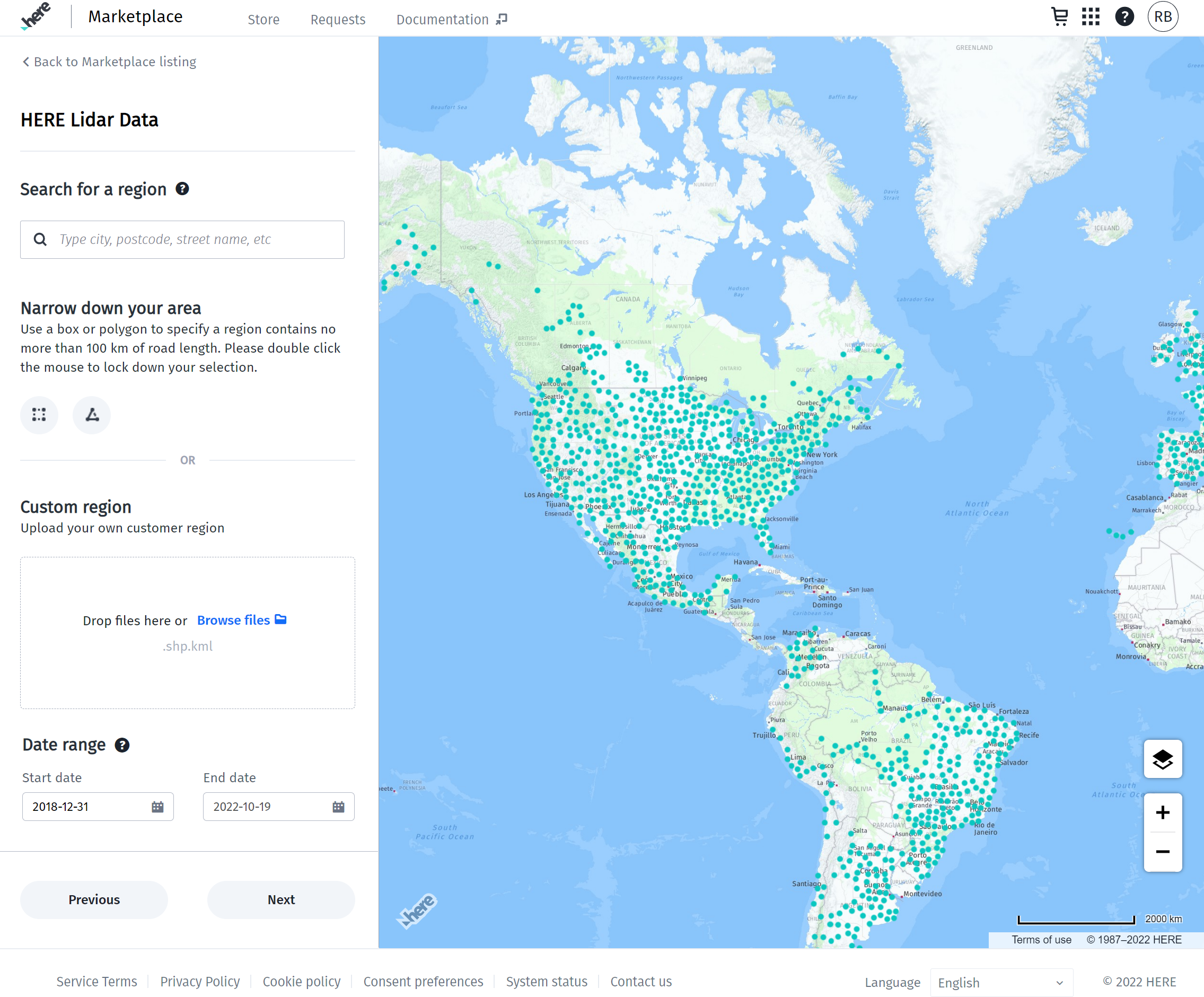
検索エリア
マップ内の目的のカラーデータを選択するには、マップの左側にあるパネルに表示されているツールを使用して、マップ上に関心領域を作成します。
- 地域を検索: エリアの境界を取得するための説明テキストを入力して、関心のあるエリアを検索します。 たとえば、都市、郵便番号、州、または国の名前を入力できます。 次のオプションを使用して、選択した領域内に関心のある領域を小さく作成できます。
- 地域を絞り込む: ボックスツールを使用して外接する四角形を描画するか、または多角形ツールを使用して外接する多角形を描画して、領域を選択できます。 ツールを選択して地図をクリックし、マウスを動かして図形を描き、ダブルクリックして終了します。 領域を選択する際に領域のサイズを表示して、領域が許容制限を超えないようにすることができます。 選択した領域のサイズを変更するには、地図上の境界図形の角をドラッグします。
- カスタムリージョン: 領域を作成するには、ボックスツールまたは多角形ツールを使用する代わりに、シェイプファイル (.shp または .kml) をアップロードします。 現時点では、ポータル は複数のポリゴンから成る図形ファイルをサポートしていません。
- 日付範囲: 最新の収集データ( 2018 年から現在までに収集された年に関係なく)は、特定の地域で利用できます。 終了日は、特定の地域で利用可能な最新の収集日に設定されることに注意してください。
注 : アカウントで注文あたりの走行距離が一定の平方キロメートルに制限されている場合、またはセルフサービスで 100 キロメートルに制限されている場合は、次に示すように、許容サイズを超えると選択したエリアの背景が赤色に変わります。
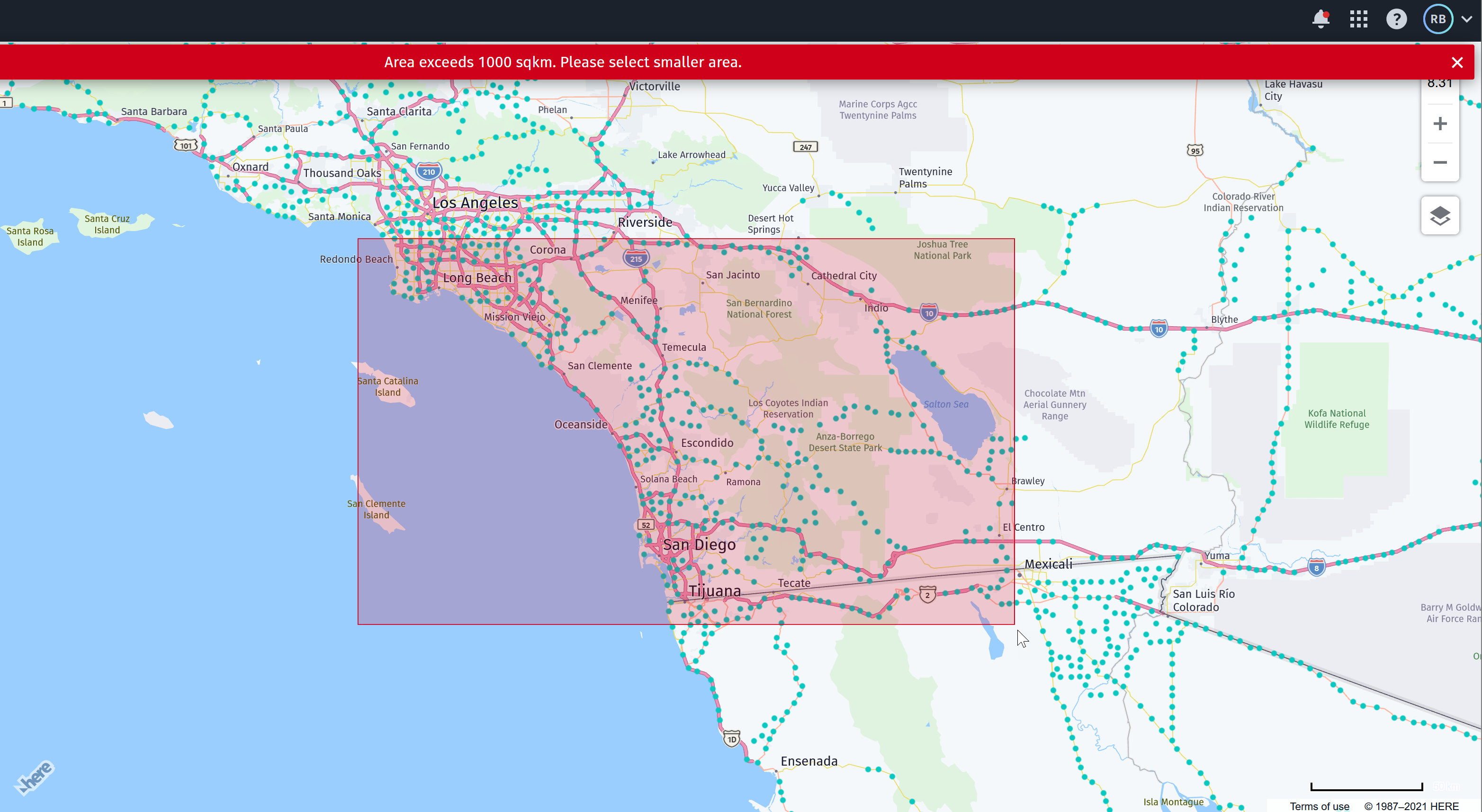
許可されたサイズの範囲内にある領域は、以下に示すように、マップ内に緑色のオーバーレイとして表示されます。
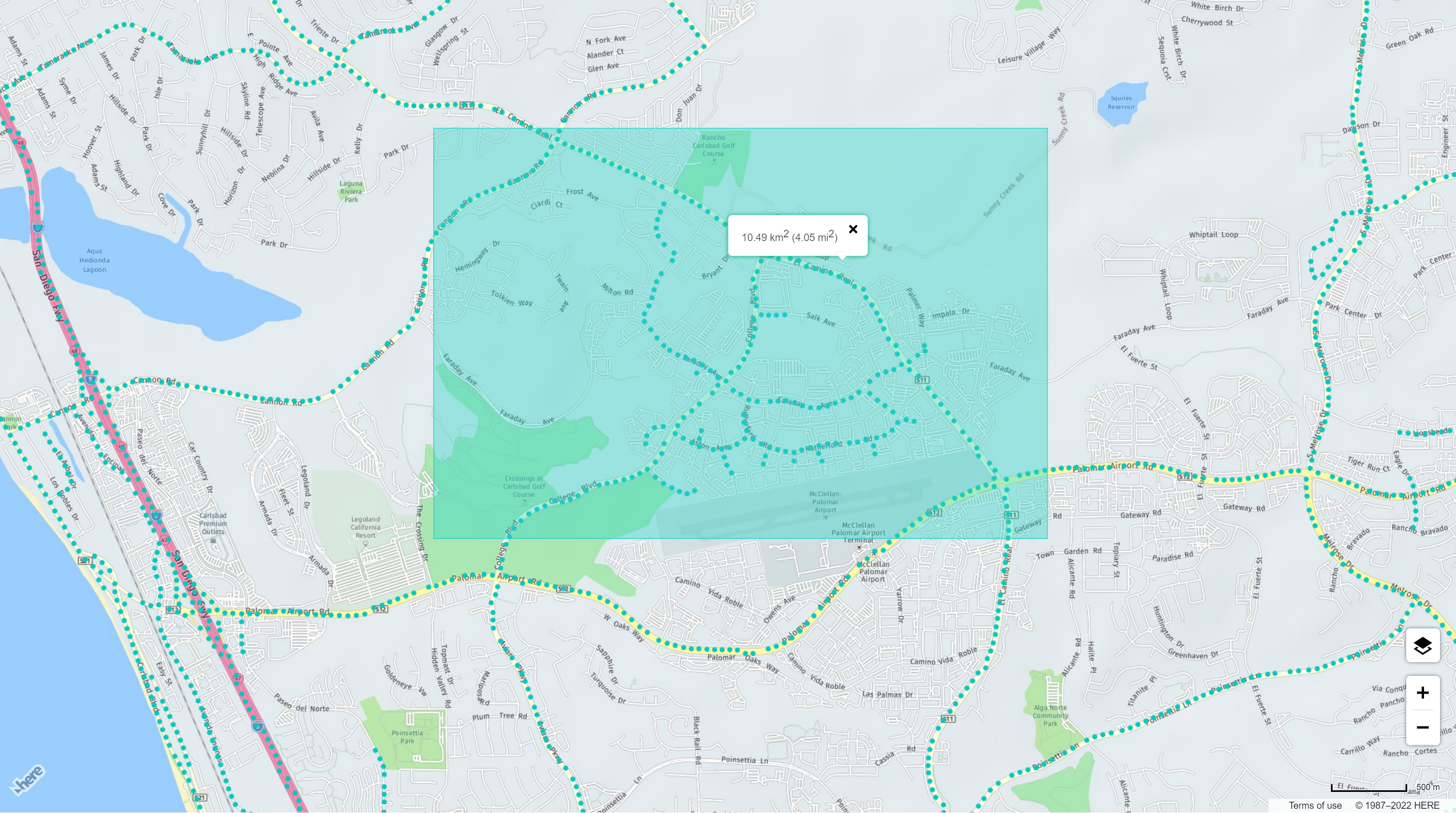
ライダーの空き状況で目的の道路セグメントを強調表示したら、 [ 次へ ] ボタンをクリックすると、注文 内容を確認するページがロードされます